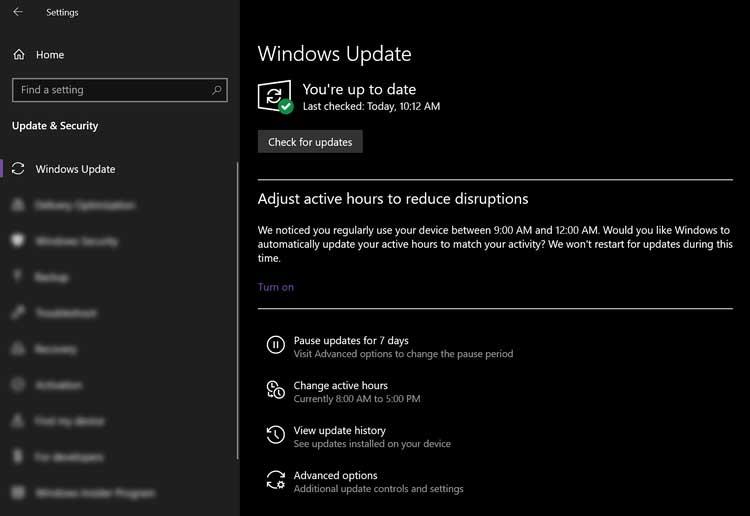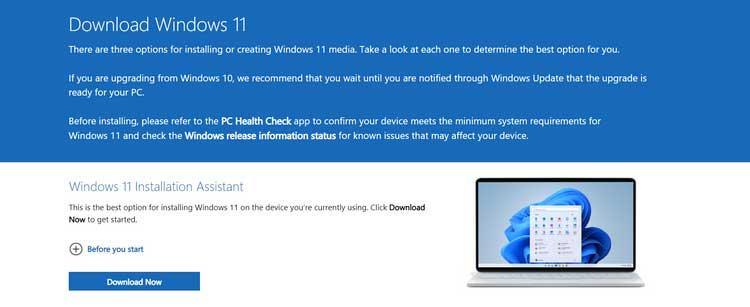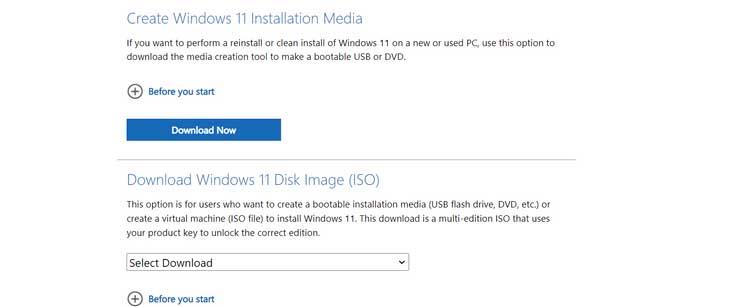Windows 11 er smám saman gefið út til alþjóðlegra notenda. Hins vegar, ef þú vilt ekki uppfæra í Windows 11 , hvað verður um tölvuna þína?

Hvernig verður tölvan þín ef þú uppfærir ekki í Win 11?
Eins og er þarftu ekki að uppfæra í Windows 11 strax vegna þess að Microsoft styður enn Windows 10 til 14. október 2025. Þess vegna, jafnvel þótt Microsoft mæli með, þarftu ekki að setja upp Windows 11 uppfærslur á Windows 10 tölvunni þinni strax.
Eins og allar aðrar stórar Windows 10 uppfærslur geturðu sleppt öllum uppfærslum með því að hlaða ekki niður og setja upp skrár í Windows Update.
Get ég uppfært í Windows 11 síðar?
Auðvitað er það. Þú þarft ekki að flýta þér að setja upp uppfærslur strax. Ef þér líkar enn við Windows 10 geturðu haldið áfram að nota það.
Hins vegar þarftu ekki að hafa áhyggjur af því að uppfærslan renni út eða verði eytt ef þú neitar henni vegna þess að þú hefur enn möguleika á að setja upp Windows 11 í Stillingar > Windows Update > Leitaðu að uppfærslum þegar þú ert tilbúinn að uppfæra.
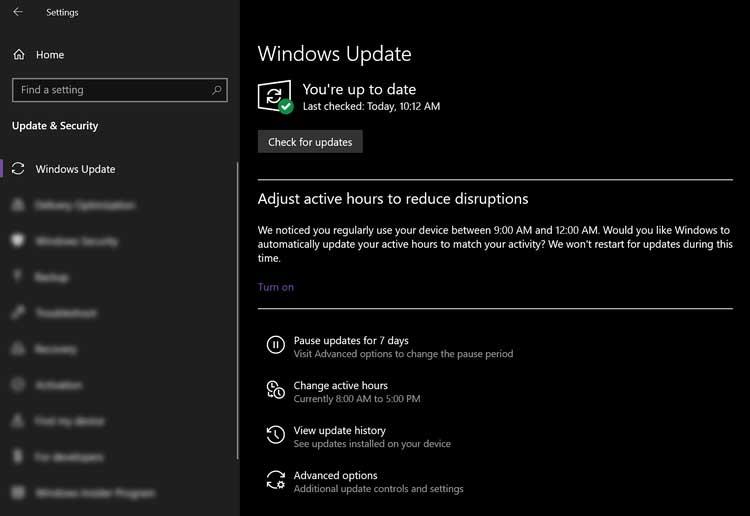
Þú þarft að nota Media Creation Tool (MCT) eða Installation Assistant til að uppfæra Windows 10 í 11. Hins vegar, áður en þú uppfærir, skaltu ganga úr skugga um að kerfið uppfylli nauðsynleg skilyrði. Þú verður að hafa gilt Windows 10 leyfi, stöðuga nettengingu, TPM 2.0 eða að minnsta kosti TPM 1.2, Secure Boot og UEFI á tölvunni.
Til að uppfæra með því að nota Windows 11 Uppsetningaraðstoðarmann, farðu á niðurhalssíðu Microsoft og smelltu á Sækja núna í Windows 11 Uppsetningarhjálparhlutanum . Eftir að niðurhali skráar er lokið skaltu ræsa forritið og uppsetningarferlið mun byrja að uppfæra kerfið þitt.
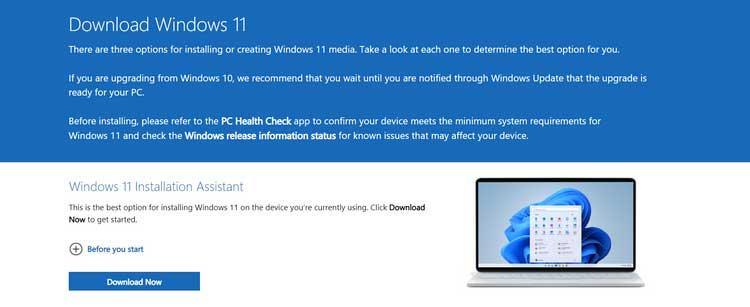
Ef þú vilt búa til ræsanlegan USB eða DVD fyrir Windows 11 þarftu að hlaða niður MCT. Á sömu niðurhalssíðu Windows 11, smelltu á Sækja núna í hlutanum Búa til Windows 11 uppsetningarmiðil.
Þú getur líka halað niður ISO skránni ef þú vilt nota stýrikerfið á sýndarvél. Ýttu bara á Download Now hnappinn frá Download Windows 11 Disk Image (ISO) til að vista afrit á tölvunni þinni. Eftir það geturðu notað ISO skrána til að búa til ræsanlegt USB drif.
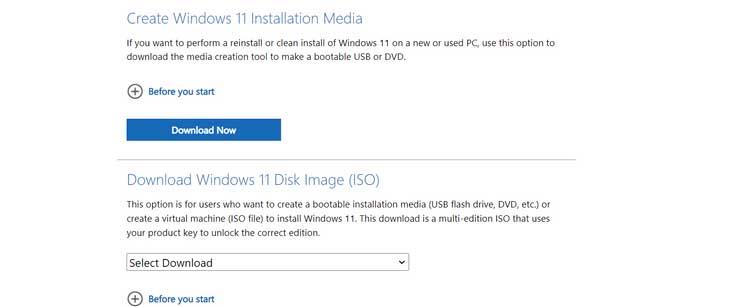
Ef þú uppfærir ekki í Windows 11 eftir 2025, er einhver hætta á því?
Hef. Eins og hvert annað stýrikerfi, ef þú uppfærir ekki kerfið þitt áður en það er hætt, ertu alltaf fyrir mörgum öryggisáhættum.
Sá fyrsti vantar nýjustu eiginleikana, hinn er öryggisuppfærslur, plástrar og eindrægni við væntanlegar aðgerðir og forrit. Þess vegna mun kerfið hafa fleiri varnarleysi og vera viðkvæmt fyrir árásum.
Hvað á að gera ef þú getur ekki uppfært Windows 11?
Ef þú skoðar tölvuna þína og áttar þig á því að tækið þitt er ekki gjaldgengt fyrir Windows 11, þá geturðu einfaldlega haldið áfram að keyra Windows 10 þar til Microsoft hættir að styðja það, keyptu síðan nýja tölvu eða uppfærðu hugbúnaðinn. hörku vantar.
Hér að ofan eru atriðin sem þú þarft að vita þegar þú uppfærir ekki tölvuna þína í Windows 11. Vona að þessi grein hjálpi þér að velja besta valið.